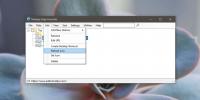Sådan ændres værtsfilen i Windows 10
En hosts-fil er en systemfil, der findes på Windows, Linux og macOS. På alle tre operativsystemer tjener det mere eller mindre det samme formål; kortlægning af domæner til IP-adresser. Hvis du aldrig har rørt din Hosts-fil, er chancerne for, at det bare er en tom TXT-fil på dit drev, der rejser spørgsmålet, hvad er det til? Hvorfor skal folk ændre værtsfilen? Hvad sker der, når du tilføjer eller fjerner noget fra denne fil?
Værten-filen er en relikvie fra de gamle dage af Internettet. Tilbage, da DNS ikke var noget, var disse filer det, der oversatte et domæne til en IP. Strengt taget har de ikke brug for mere, men de er stadig blevet holdt rundt for det meste til brug i netværk. Det, folk normalt bruger Hosts-filen nu til, er at blokere visse domæner, skønt en værtsfil kan bruges til at omdirigere et websted, navngive enheder på dit netværk og mere. Værtsfilen gør i det væsentlige, hvad DNS gør, dvs. at du giver det et domæne og en IP-adresse, og når du skriver domænet i din browser, ved værtsfilen, hvilken IP-adresse du vil sende dig til.
Rediger værtsfilen
Du kan ændre værtsfilen på Windows 7, 8 / 8.1 og 10 ved hjælp af følgende metode. De samme regler gælder. Du har brug for administrative rettigheder for at ændre værtsfilen.
Værter Filplacering
Gå til følgende placering og kig efter en fil med navnet 'værter'.
C: \ Windows \ System32 \ drivers \ etc \
Det er en simpel tekstfil, selvom du ikke vil se TXT-udvidelsen tilføjet i slutningen. For at åbne filen skal du højreklikke på den og vælge Notepad som den app, du vil åbne den med.

Før du ændrer værtsfilen, er det en god ide at tage backup af et eller andet sted. Det er sjældent, at en ændring af denne fil bryder noget alvorligt. Højst kan det medføre problemer med adgang til bestemte websteder. Uanset hvad, at have en sikkerhedskopi er den nemmeste måde at afhjælpe eventuelle problemer. Hvis du ofte ændrer værtsfilen, kan det være en god ide at gemme en sikkerhedskopi af hver version.
Tilføj domæne
For at tilføje et domæne til værtsfilen skal du bruge domænenavnet og dens IP-adresse.
Syntaks:
IP-adresse domænenavn
Eksempel:
91.198.174.192 www.wikipedia.org
Sørg for ikke at tilføje http eller https før domænenavnet. Bare tilføj denne linje til værtsfilen, gem ændringen og genstart din browser. Du kan bruge en offentlig IP til at kortlægge et websted, eller du kan bruge en privat IP-adresse og kortlægge et netværkssystem eller server til dets netværksadresse.
Bloker domæne
For at blokere et domæne behøver du kun domænet. Du omdirigerer domænet til dit eget system. Åbn værtsfilen, og se efter kommentar med localhost i den. Dette er dit system.
Syntaks:
Localhost-adresse domænenavn
Eksempel:
127.0.0.1 www.wikipedia.org
Gem ændringen, og genstart din browser. En proxy kan bruges til at omgå et domæne blokeret af værtsfilen.
Standardindstillinger er værter Fil Windows 10
Følgende er indholdet af en umodificeret hosts-fil på Windows 10;
# Copyright (c) 1993-2009 Microsoft Corp. # # Dette er en prøve HOSTS-fil, der bruges af Microsoft TCP / IP til Windows. # # Denne fil indeholder kortlægning af IP-adresser til værtsnavne. Hver. # post skal holdes på en individuel linje. IP-adressen skal. # placeres i den første kolonne efterfulgt af det tilsvarende værtsnavn. # IP-adressen og værtsnavnet skal adskilles med mindst en. # plads. # # Der kan også indsættes kommentarer (som disse) på individet. # linjer eller følge maskinnavnet betegnet med et '#' symbol. # # For eksempel: # # 102.54.94.97 rhino.acme.com # kildeserver. # 38.25.63.10 x.acme.com # x klient vært # localhost navn opløsning håndteres i selve DNS. # 127.0.0.1 localhost. #:: 1 lokalhost

Værter Filværktøjer
Der er masser af apps, der ændrer værtsfilen. De leverer dybest set en GUI til hvad du kan gøre med bare Notepad. Hvis du er nervøs for at ændre værtsfilen, kan du bruge et af disse værktøjer. Sørg for at bruge en pålidelig og sammenligne de ændringer, den foretager senere, bare for at være på den sikre side.
Søge
Seneste Indlæg
Administrer globale & applikationsvise musebevægelser med StrokesPlus
Hver gang du arbejder, er tiden en af de mest dyrebare råvarer, o...
Sådan vises tastetryk på Windows 10
Visualisering af tastetryk er en fantastisk måde at lære tastaturge...
Sådan opdateres bogmærkefavoritter i kant på Windows 10
Microsoft Edge er ikke som andre browsere. Det er en UWP-app, der b...